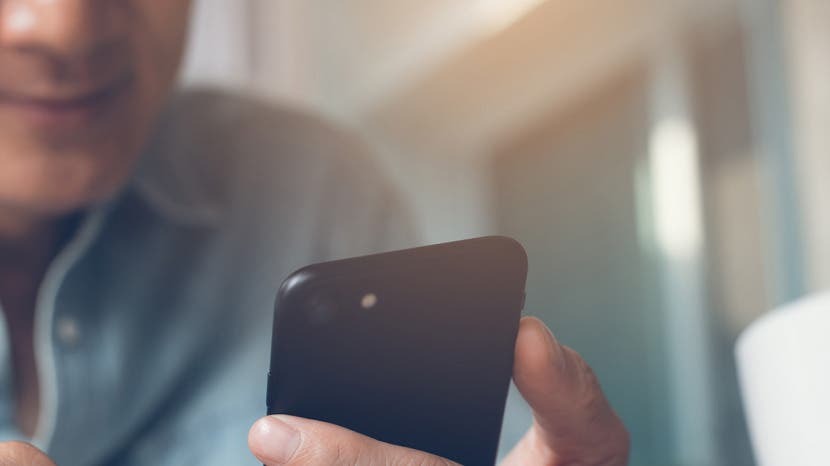
iPhoneユーザーはAppleのFaceTimeについて多くの質問をします。 FaceTimeの方法 (FaceTimeアプリまたは電話アプリから)、 FaceTimeをグループ化する方法、さらには使用方法 キャッチホン FaceTime通話中。 FaceTimeユーザーが非常に興味を持っているもう1つのことは、FaceTimeはデータを使用するのか、それとも議事録を呼び出すのかということです。 FaceTimeがデータを使用する場合、いくらですか? 実際、FaceTimeは携帯電話の通話時間ではなくデータを使用します。 だから、あなたがしたい場合 iPhoneにデータを保存する、FaceTimeのセルラーをオフにすることをお勧めします。これにより、FaceTimeはWi-Fiのみを使用するようになります。 それが多くの情報のように思われる場合でも、心配しないでください。 ステップバイステップで分類し、FaceTimeが使用するデータの量とFaceTimeのデータ使用を無効にする方法についても説明します。
関連している: iPhoneおよびiPad用のFaceTimeガイド:グループ通話、オーディオまたはビデオの使用など
この記事の内容:
- FaceTimeはデータを使用しますか?
- FaceTimeはどのくらいのデータを使用しますか?
- 個々の通話のFaceTimeデータ使用量を確認する方法
- 全体的なFaceTimeデータ使用量を確認する方法
- FaceTimeがデータを使用しないようにする方法
NS FaceTime データを使用しますか? Wi-FiでFaceTimeできますか? 私の議事録はどうですか?
Wi-Fiに接続していない場合、FaceTimeはデータを使用しますか? はい、そうです。 ただし、FaceTimeのセルラーデータへのアクセスをオフにしてWi-Fiを使用することも、その逆も可能です。 その方法について説明します。 モバイルデータプランとWi-Fiのインターネットプロバイダーへの支払いとは別に、FaceTimeはiPhoneからiPhone(またはiPadまたはMac)のビデオ通話を行うための無料サービスです。 また、FaceTime Audio通話を発信することもできます。これにより、無制限の通話を計画していない場合でも、数分節約できます。 最も重要なポイントは次のとおりです。
- インターネットに接続している場合、FaceTimeはデフォルトでWi-Fiになりますが、 セルラーデータをオフにする.
- Wi-FiなしのFaceTimeはセルデータを使用しますが、通話時間は使用しません。
- FaceTimeのセルラーデータ使用をオフにすると(以下を参照)、FaceTimeはWi-Fiのみに依存します。
- Wi-FiなしでFaceTimeを使用できます。セルラーデータ接続が良好であることを確認し、FaceTime通話を開始するだけです。
- FaceTimeは、特に短いFaceTime呼び出しを行う場合は特に、過剰な量のデータを使用しません。
データの量 FaceTime 使用する?
FaceTimeデータの使用量は、デバイス、セルラーネットワーク、および接続の強度によって異なります。 私のiPhoneでは、Wi-Fi接続を使用するFaceTimeは1分あたり4〜7MBになります。 私たちのテストによると、セルラーでのFacetimeは、1分あたり2〜20MBの範囲を使用します。 セルラー接続が弱いと、ビデオの品質が低く、データ使用量が少ないFaceTime通話が発生します。 5分間のFaceTime通話を行う場合、データプランを破ることはおそらくないでしょう。 ゲームやソーシャルメディアの使用に費やす時間は、はるかに多く使用されます。 ただし、FaceTimeを使用して遠くの友人や家族に追いつく場合は、Wi-Fiに接続していることを確認してください。 より長いFaceTime通話 データ使用量が多いことと同じですが、FaceTimeのデータ使用量を追跡する方法と、FaceTimeの使用を無効にする方法を以下で学ぶことができます データ。
見る方法 FaceTime 個別通話のデータ使用量
- いずれかを開きます 電話 また FaceTime アプリ。
- の中に 電話アプリ、タップ 最近. の中に FaceTimeアプリ、自動的に表示されているはずです FaceTimeビデオの履歴.
- をタップします '私' FaceTime経由で話した連絡先の横。
- 通話で使用されたデータの量が表示されます 通話のタイムスタンプの横.
これにより、特定の人との平均的なFaceTime通話で使用されているデータが多すぎるかどうかをすばやく簡単に確認できます。 繰り返しになりますが、Wi-Fiに接続しているときに通話が行われた場合、携帯電話ネットワークやデータは使用されませんでした。 FaceTimeに使用するデータの全体像が必要な場合は、次の手順を使用してください。
FaceTimeは全体でどのくらいのデータを使用しますか?
これを機能させるには、FaceTimeをデバイスにダウンロードする必要があることに注意してください。 iOS 11以降では、FaceTimeアプリを削除しても、電話アプリを介してFaceTime通話を発信できます。 ただし、FaceTimeアプリをダウンロードしていない場合は、設定アプリでFaceTimeデータの全体的な使用状況を追跡することはできません。 FaceTimeデータの使用状況を確認するには:
- を開きます 設定アプリ.
- タップ セルラー.
- 表示されるまで下にスクロールします FaceTime.
- 名前の下に、アプリの データ使用量.
iPhoneはデータ使用量を自動的にリセットしません。つまり、その月のプランがリセットされるたびに、 携帯電話の携帯電話でデータ使用量を正確に追跡したい場合は、データ使用量を手動でリセットする必要があります 設定。 データ使用量をリセットしたことがない場合、表示される量はデバイスの寿命の間のものです。 数か月前にリセットした場合は、最後にリセットしてからの期間のデータ使用量が表示されます。 幸い、統計をリセットするオプションの下に、最後にリセットした日時が表示されます。
FaceTimeデータ使用量をリセットして、月ごとに追跡できるようにするには:
- を開きます 設定 アプリと選択 セルラー、上記のように。
- 一番下までスクロールしてタップします 統計のリセット、次に確認します。
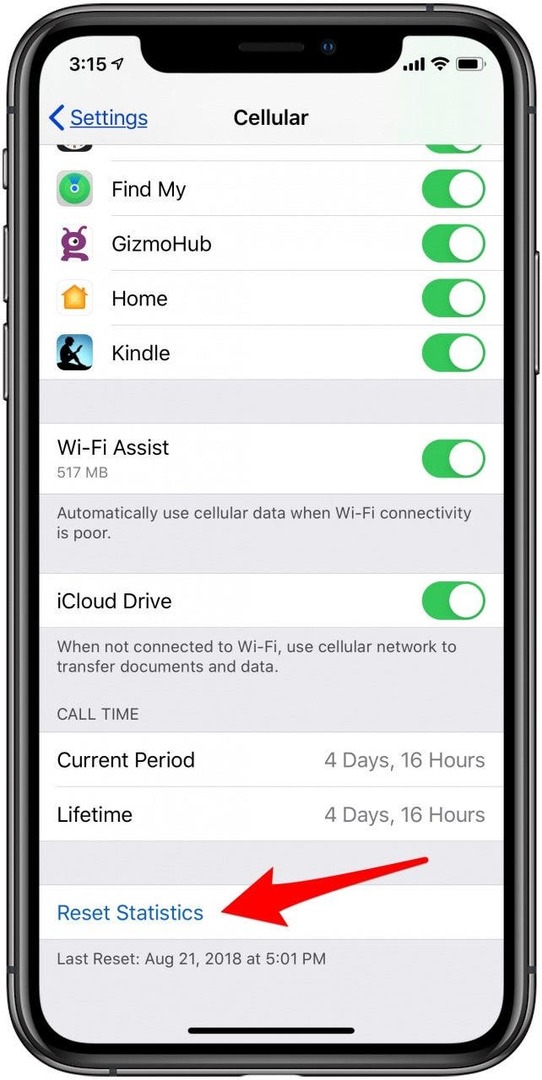
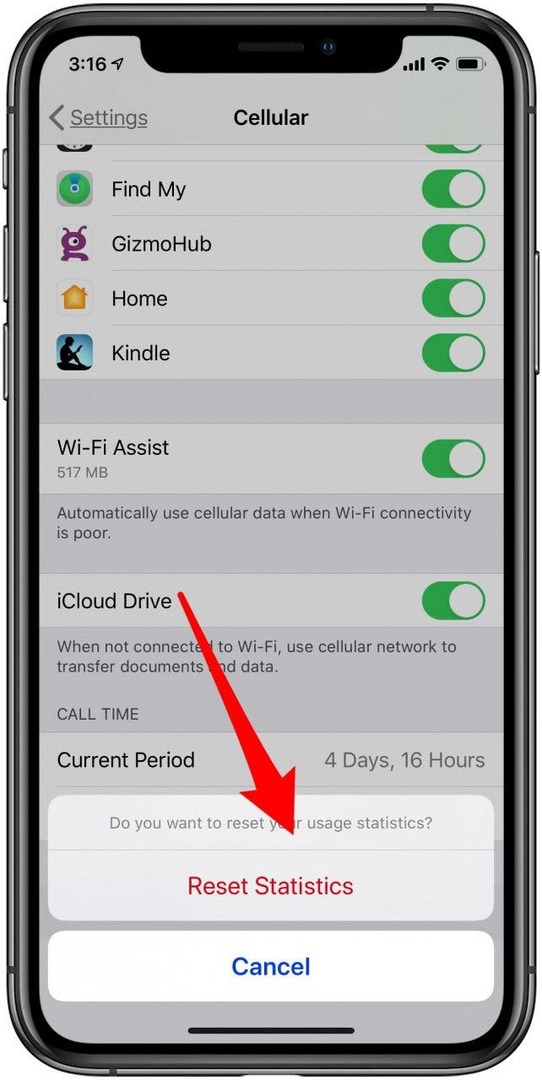
そうすることで、すべてのデータ使用量がリセットされ、一定期間追跡できるようになります。
FaceTimeがデータを使用しないようにする方法
*これを機能させるには、FaceTimeアプリをデバイスにダウンロードする必要があることに注意してください。 そうでない場合は、 App Store.
上記の提案を試し、FaceTime呼び出しで使用するデータが多すぎると結論付けましたか? 良いニュースは、FaceTimeの使用をやめる必要がないことです。 他のAppleアプリと同様に、FaceTimeのセルラーデータを使用する機能をオフにすることができます。 これを行うと、FaceTime通話を発信または受信するためにWi-Fi接続が必要になりますが、FaceTimeはそれ以上データを使用しなくなります。
- を開きます 設定 アプリ。
- タップ セルラー.
- 見つかるまで下にスクロールします FaceTime.
- それを切り替えます オフ.
トップ画像クレジット:TippaPatt / Shutterstock.com